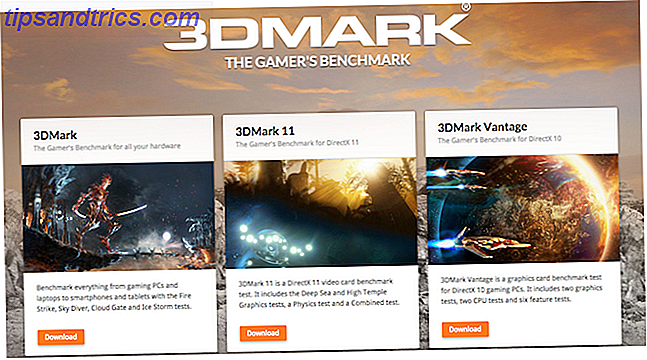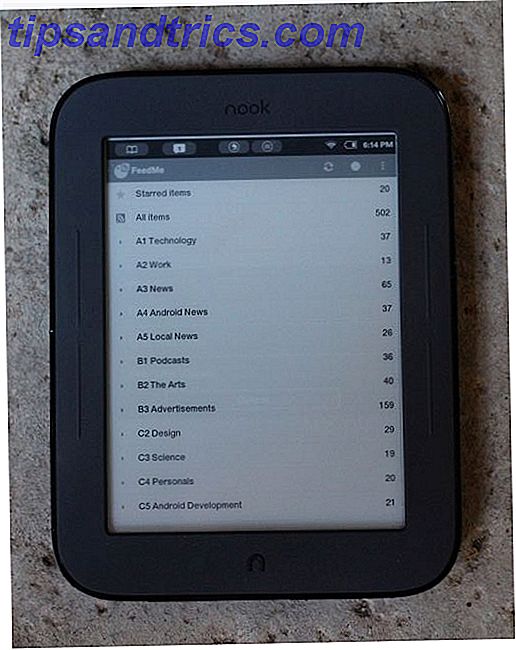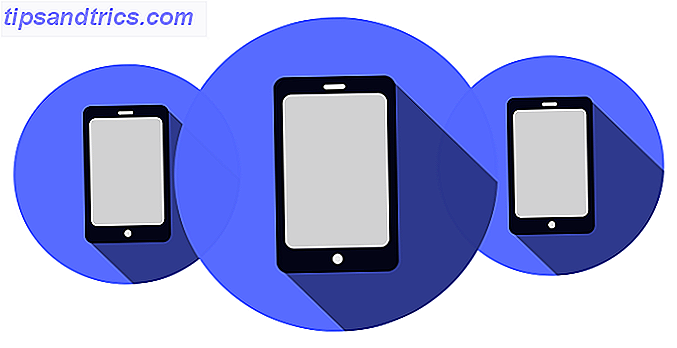Prendi il controllo totale delle luci dietro la tastiera del tuo MacBook. Lab Tick è un programma Mac gratuito che ti consente di controllare manualmente i livelli di retroilluminazione con un semplice cursore.
Assumere il controllo della retroilluminazione sulla tua tastiera MacBook Pro o Air non è difficile: i nuovi modelli dedicano specificamente le chiavi allo scopo. Questo non era sempre vero, comunque. Prima dell'aggiunta di chiavi per il lavoro, non c'era praticamente modo di controllare manualmente le luci dietro i tasti. Hanno fatto quello che volevano basandosi su un sensore di luce - e non era sempre ciò che l'utente desiderava.
Quindi perché controllare questo programma se hai le chiavi per il controllo? Ritocchi. I Mac più recenti possono consentire di regolare manualmente il livello di luce su e giù, ma il sensore prende comunque il controllo quando lo si sente. Lab Tick ti consente di disattivarlo e fa un po 'di più. Diamo un'occhiata.
Lab Tick ti dà controllo
Avvia Lab Tick e noterai una nuova icona nel vassoio. Fai clic e vedrai un cursore:
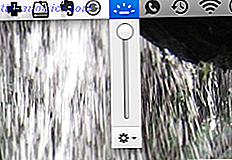
Questa app della barra dei menu funziona in modo simile al controllo del volume predefinito, consentendo di controllare direttamente i livelli di retroilluminazione scorrendo verso l'alto o verso il basso. Per i possessori di portatili Mac precedenti, come i Powerbook, anche questo livello di controllo è più che sufficiente a giustificare l'esistenza di una piccola app, senza che non ci sia alcun controllo. Ma vale la pena indagare su qualcun altro? Dipende.
Il cursore non è l'unica caratteristica di Lab Tick. Fai clic sull'ingranaggio nella parte inferiore della diapositiva e troverai rapidamente le impostazioni, che ti consentono di avere maggiore controllo su come funzionano i tasti retroilluminati:

Puoi permettere al programma di ricordare la tua ultima impostazione e seguirla, se vuoi. Puoi impedire a OS X di regolare automaticamente i livelli in base al sensore del tuo Mac, utile non capire cosa stia cercando di fare la metà del tempo. Puoi anche impostare il programma in modo che si avvii quando il tuo computer lo fa.
Fai clic su Avanzate e vedrai alcune opzioni (non necessariamente più avanzate):

Puoi impostare scorciatoie da tastiera per accendere e spegnere la luminosità, il che è fantastico per i possessori di Mac precedenti. Ma forse più interessante è la possibilità di creare una scorciatoia da tastiera singola per spegnere del tutto i controluce. Troverai anche la possibilità di spegnere le luci dopo un determinato periodo di inattività. È interessante, ma vale la pena notare che troverai questa impostazione nei controlli della tastiera sotto le impostazioni principali del tuo Mac.
Rispetto alle impostazioni standard
Vai alla scheda Tastiera sotto OS X Preferenze di Sistema e vedrai questo:

Pertanto, se desideri semplicemente disattivare il sensore automatico o disattivare i tasti quando il computer è inattivo, non è necessario Lab Tick: la schermata delle impostazioni predefinite è coperta. Gli utenti di versioni precedenti di OS X potrebbero non vedere queste impostazioni, quindi per loro Lab Tick è una scelta ovvia. Ma per tutti gli altri, che cosa offre il laboratorio tick che OS X non possiede da solo?
Sono contento che tu abbia chiesto. Ecco una lista:
- Controlla la luminosità della tastiera dalla barra del menu. Non è necessario, ma a qualcuno potrebbe piacere. Dopo tutto: puoi controllare il volume dalla barra dei menu, nonostante l'esistenza di pulsanti del volume.
- Crea una scorciatoia da tastiera singola per disattivare del tutto la retroilluminazione. Sì, è possibile farlo premendo ripetutamente il pulsante di regolazione. Ma confronta questo per suonare di nuovo: c'è un pulsante muto. Se vuoi un pulsante "off" per le luci, questo è il tuo strumento.
- Ti dà una singola app per la configurazione.
Nota che, per me, Lab Tick e i tasti del Mac per il controllo delle luci non andavano molto d'accordo. Preparati a creare confusione se prevedi di usarli entrambi.
Controllo di più dalla barra dei menu
Vuoi controllare ancora di più dalla barra dei menu del Mac? Bene, c'è un'app là fuori per il controllo della luminosità dello schermo. Si chiama Luminosità, ed è molto simile a Lab Tick: 
Leggi tutto su Luminosità e altre due app per il controllo della retroilluminazione dello schermo Come modificare la luminosità del tuo Mac Display Oltre i livelli predefiniti Come modificare la luminosità del tuo Mac Display Oltre i livelli predefiniti Leggi di più. Un piccolo programma chiamato caffeina può impedire al tuo Mac di andare a dormire.

Per saperne di più su Caffeina e altre applicazioni utili per la barra dei menu 11 Applicazioni della barra dei menu gratuite Tiny e utili per Mac 11 Applicazioni della barra dei menu gratuite e minuscole per Mac Ulteriori informazioni. Sarai contento di averlo fatto.
Oh, e se tutte queste app si trovano nella parte superiore dello schermo, controlla Bartender ($ 20) o Broomstick (gratuito), due app che possono aiutare a ridurre il numero di icone visibili. Perché Apple non ha fatto ciò che Microsoft ha risolto in Vista, non capisco, ma sono sicuro che se ne occuperanno entro cinque anni e lo chiameranno "innovativo".
Conclusione
Lab Tick è stato originariamente creato per risolvere un problema che Apple ha risolto da solo. Coloro che preferiscono non avere i tasti retroilluminati possono, nei moderni Mac, usare semplicemente i tasti designati per abbassare la luminosità. Ma questo non significa che Lab Tick non sia più utile: ci sono alcune cose che puoi configurare con esso.
Scarica: LabTick (gratuito)
Vale la pena dare un'occhiata nel 2013, o semplicemente uno strumento che gli utenti dei vecchi Mac potrebbero trovare utili? Fatemi sapere nei commenti qui sotto.
Credito immagine: tastiera Macbook Pro via Flickr